
问题现象
ECS Windows 服务器在开启远程协助的时候,会出现远程协助灰色无法勾选开启的情况,如下图:
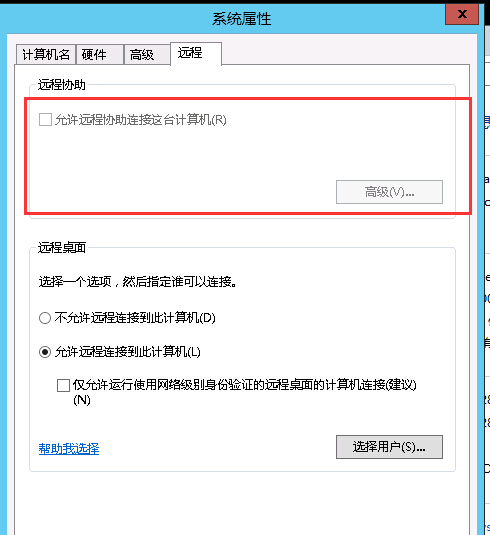
解决方案
Windows 2008&2012服务器开启此功能需要在角色中添加此功能,之后才可以选择,可以参考如下方案解决:
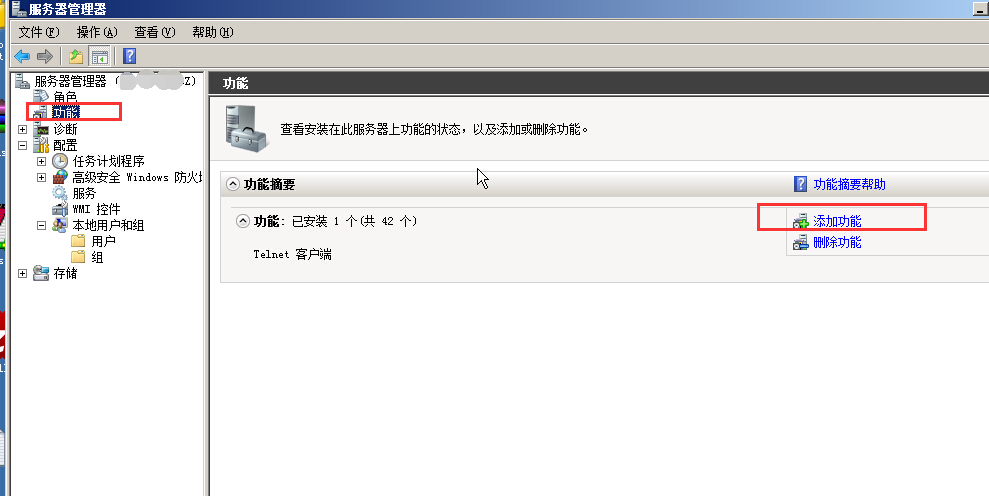
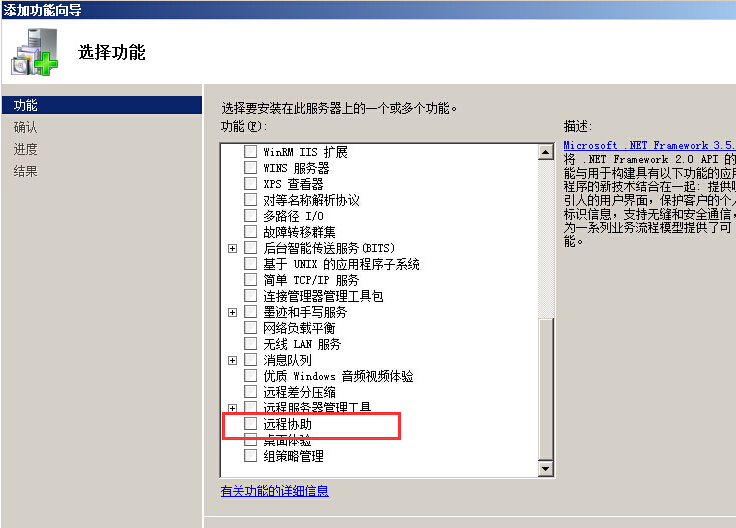
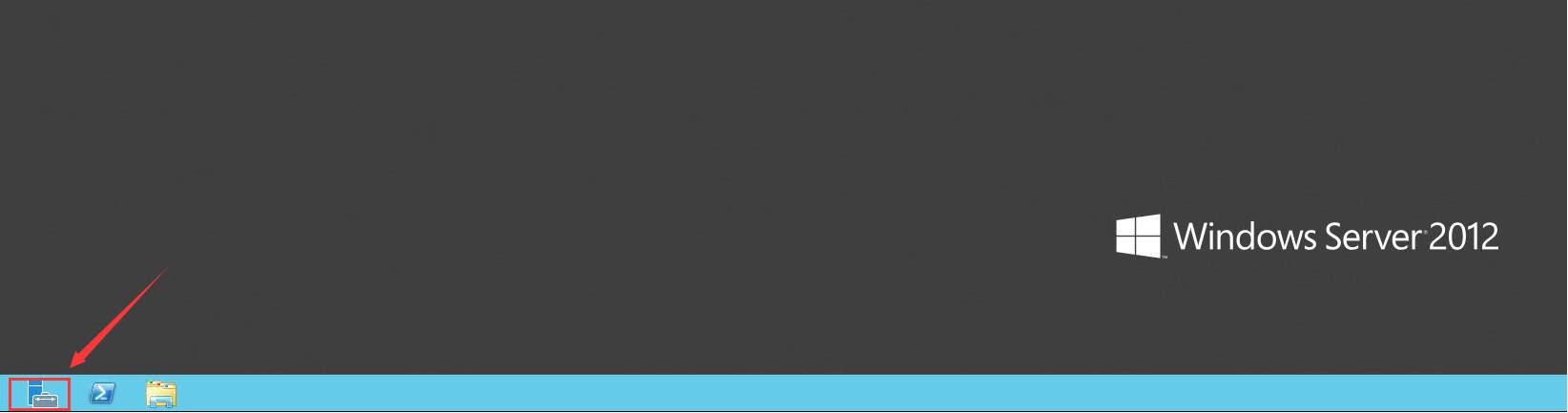

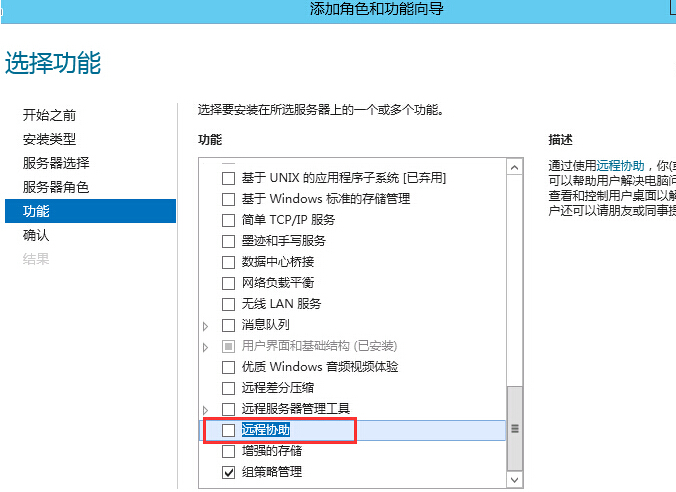
版权声明:本文内容由阿里云实名注册用户自发贡献,版权归原作者所有,阿里云开发者社区不拥有其著作权,亦不承担相应法律责任。具体规则请查看《阿里云开发者社区用户服务协议》和《阿里云开发者社区知识产权保护指引》。如果您发现本社区中有涉嫌抄袭的内容,填写侵权投诉表单进行举报,一经查实,本社区将立刻删除涉嫌侵权内容。
针对您遇到的ECS Windows服务器远程协助功能灰色不可选的问题,这通常是因为系统设置或策略限制了远程协助功能。以下是在Windows 2008 Server上解决这一问题的步骤:
检查远程设置:
组策略编辑器配置:
gpedit.msc打开组策略编辑器。检查防火墙设置:
更新系统与补丁:
重启服务:
services.msc),找到“Remote Assistance”服务,右键点击它选择“重新启动”。检查账户权限:
如果以上步骤均未能解决问题,可能需要进一步检查是否有其他第三方安全软件或策略限制了远程协助功能,或者考虑咨询专业的技术支持以获取更深入的帮助。